UFax2_301传真服务器快速安装及使用指南
数码传真机-UFax2数码传真机无纸传真机网络传真机传真服务器

数码传真机用户手册V1.0目录一、装箱清单与接口说明 (2)二、触摸按钮及蜂鸣器报警说明 (4)三、接线 (4)四、正确的安装步骤 (4)五、Wifi设置说明 (5)一、装箱清单与接口说明装箱清单NPF-201数码传真机1UFax2软件光盘1DC5V 1A 电源1电话线1USB 线1说明书1注:具体型号看机器底部标签接口说明注意:1.电话外线接口(IN)和分机电话接口(OUT)不能弄反,不然无法收发传真。
2.电话外线要首先接UFax2传真机的IN 口,不要串接其它设备。
这样容易对传真信号造成干扰。
3.OUT 口接纸质传真机时,把纸质传真机的接收方式设置为手动/电话模式。
4.两个拨码开关保持向上打开状态即可接入电话线电话机(普通传真机)接口OUT拨码开关,保持向上打开状态即可5V 直流电源接口正面指示灯:文字标注说明自动传真机工作在自动接收模式手动传真机工作在手动接收模式电源运行时电源指示灯常亮Wifi 当wifi 连接成功时常亮,详细见后面wifi 设置说明活动正常运行时2秒钟闪烁一次Tf 卡Tf 卡插座发送正在发送传真接收正在接收传真注:模式按钮切换UFax2201传真机接收方式当电话线路平时需要作为电话使用时,选择手动模式。
这个时候接听电话后,如果需要接收传真,点启动按钮或软件上的R 按钮,UFax2201会启动接收传真。
模式按钮,切换自动、手动模式启动/停止按钮,启动/停止当前传真接收二、蜂鸣器报警说明蜂鸣器报警说明:文字标注说明收发传真时1声长音成功3声短音失败三、接线电话外线接IN口外接电话机接out口Npf201数码传真机电话进线接IN口,OUT口空着或者接电话机四、正确的安装步骤第一步:在电脑上安装UFax2软件第二步:按上面的接线图连好电话线第三步:Wifi设置(设WIFI时可以不接电话线)第四步:运行UFax2软件,设备将自动检测到第一步:在电脑上安装UFax2软件运行光盘软件目录中的安装程序或者去网站下载客户端软件,网址链接:/download.asp选择通用版第二步:按上面的接线图连好电话线本文档第3页----接线第三步:Wifi设置本文档第5页----Wifi设置说明注:只有进行Wifi设置后才能得到第四步的效果第四步:运行UFax2软件,设备将自动检测到当软件如下显示,说明设备和软件已联接上,可以使用了五、Wifi设置说明Npf201wifi设置过程Npf201在使用前,需要配置wifi密码,才能连接到公司的无线网络。
CimFAX传真服务器 装机操作流程

装机操作流程1.装机的接线方法(商务版机型、标准版机型、双线型)商务版机型接法:其中LAN和UPLINK两个接口属于等价的端口,相当于交换机的两个网口,标准接法是这种接法的,因为有些地方是直连路由器的,不用接电脑,这样接LAN的接口的话,在服务器的前面就会有一个LAN的灯与之对应,这样就可以通过前面的灯判断网络连接是否正常。
而后面的电话接口就只能是输入和输出分开了,这两个接口是不能接反的。
标准版机型接法:标准版机型和商务版的连接方法是对应的,只是接口的名称有所区别,机器上面还有一个USB的接口,这个接口是属于二次开发的接口,目前暂时还没开放。
双线版机型接法:电源接口网络接口,接路由或交换机电话线输出,可以接固话和普通传真机传真主线的接口(即传真外线输入接口)网络接口,主要接电脑使用电源接口网络接口,接路由或交换机网络接口,主要接电脑使用电话线输出,可以接固话和普通传真机传真主线的接口(即传真外线输入接口)电源接口网络接口,接路由或交换机网络接口,主要接电脑使用传真主线的接口(即传真外线输入接口)传真主线的接口(即传真外线输入接口)双线版的电话线接口,两个都是属于主线接口,在服务器配件里面有一个分接线的,如果两条线路上面需要回接到传真机或者固话上面的话,就需要用到分接线,如果不用外接的话,就直接把主线接到服务器的两个接口上就行了。
下面是分接线的接法和用法:左边的大头正面式样图:接法:把分接线的水晶头插到双线版的line1和line2上面,传真的外线接到分接头上面的1接口(外线),从2接口(电话)用一条电话线接回普通传真机或者固话。
2. 服务器线路连接完成之后,就可以在电脑上面安装客户端软件来设置登录了。
3. 电脑上面软件安装与登录:XP 系统和Win7(32)位系统安装:/download/CimFAX_X3_Setup_3073.rar (下载链接)可以直接下载安装,在安装前一定要看好系统类型。
安装与设置FAX传真服务器要点

传真标准Group 1标准在很久以前被开发出来,当时的速度是6分钟/页。
70年代末,应用了压缩技术的Group 2标准使传输时间减半,为3分钟/页左右。
Group 3标准于八十年代通过,速度有了进一步提高,达到1分钟/页以内。
我们日常所说的传真通常就是指它,简称G3传真。
后来还有Group 4标准,即所谓G4传真,主要适合可靠传输媒介,例如数字化的ISDN线路。
ADSL大行其道之前,中国电信力推的"高速"连接ISDN,其中一个卖点就是G4传真能力。
可惜G4传真生不逢时,和电子邮件系统相较完全没有吸引力,加上G4传真机较贵,因此从来就没有得到过广泛的应用。
用于G3传真的调制解调器又有class 1、class 2、class 2.0之分。
class 1标准比较简陋,大部分工作都由电脑系统上的软件完成。
class 2标准接手了以前由CPU承担的大部分工作,在class 1的基础上增加了四十多条新命令。
和往常一样,标准化的过程十分漫长,厂商和用户都不想继续等待,因此根据1991年的一份草案推出了产品。
这些调制解调器一般称为class 2调制解调器,为便于区分,在标准发布以后生产的严格符合官方标准的调制解调器被称为class 2.0调制解调器。
在这之后,陆续还有class 3和class 4标准推出,只是时过境迁,已经乏人问津了。
HylaFAX即是一款支持G3标准的传真软件。
前身是SGI的Sam Leffler在八十年代末期为公司编制的传真软件。
后来SGI同意Sam将该软件贡献出来,放到网上供更多的人免费使用。
早期的软件称为FlexFAX,后来发现和已有的商标相冲突,才改用现名。
它是已有的开放源码传真软件之一――依我之见,是最好的一个。
HylaFAX功能强大,应用灵活,运行稳定,管理方便,即使与商业传真软件相比,也毫不逊色。
它有诸多特性:1)不同的用户从不同的电脑使用不同的操作系统接收/发送传真。
传真机使用方法

传真机使用方法1. 简介传真机是一种用于传输图像和文本信息的设备,它通过电话线将文件传输到接收方。
传真机在商业和办公场合中被广泛使用,可以快速传递重要的文件和文档。
2. 准备工作在开始使用传真机之前,确保你具备以下准备工作:•传真机:当然,首先需要一台传真机。
•电话线:传真机需要通过电话线和接收方进行通信。
确保电话线连接到传真机的电话接口上。
•传真纸:传真纸是一种比普通纸稍微厚一点的纸张,适合用于传真机打印。
•电话号码:准备好接收方的传真号码,确保正确输入。
3. 设置传真机在使用传真机之前,需要进行一些基本的设置。
这些设置可以根据传真机的型号和品牌有所不同,但下面是一些常见的设置步骤:1.将传真纸放入传真机的传真纸盒中。
注意确保传真纸的方向正确,通常标有“顶部”或“朝上”的标志。
2.连接电话线。
将电话线的一个端口插入传真机的电话接口上,另一个端口插入电话插座上。
3.打开传真机电源。
打开传真机的电源开关,等待一段时间,让传真机启动完成。
4.设置基本信息。
使用传真机键盘上的导航按钮和数字键盘,输入你的传真号码、姓名等基本信息。
确保这些信息准确无误,因为它们将显示在传送的文件上。
4. 发送传真一旦传真机设置完毕,你就可以开始发送传真了。
以下是发送传真的步骤:1.将要传真的文件放入传真机的进纸器中。
确保文件放置正确,不要有折叠或损坏。
2.输入接收方的传真号码。
使用传真机的数字键盘输入接收方的传真号码,并确保输入正确。
3.设置传真发送方式。
传真机通常有两种发送方式:即时传送和延时传送。
即时传送会立即发送文件,而延时传送会将文件存储在传真机内存中,并在预设的时间发送。
选择适当的传送方式。
4.按下“发送”按钮。
一旦你确认所有设置都正确,按下传真机上的“发送”按钮开始发送传真。
5.等待传真发送完成。
传真机会发出嘟嘟声和传真连接的声音,同时显示传真的状态。
等待传真发送完成,通常会有一声“发送完成”的提示音。
5. 接收传真如果你需要接收传真,传真机也可以轻松胜任。
传真机安装与使用方法
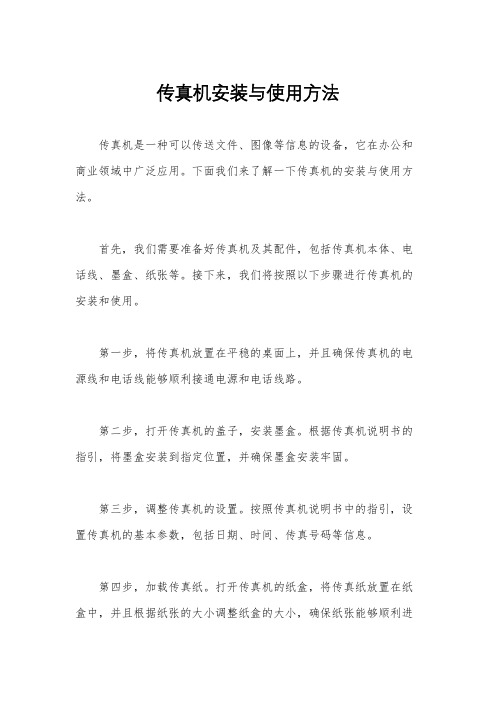
传真机安装与使用方法
传真机是一种可以传送文件、图像等信息的设备,它在办公和商业领域中广泛应用。
下面我们来了解一下传真机的安装与使用方法。
首先,我们需要准备好传真机及其配件,包括传真机本体、电话线、墨盒、纸张等。
接下来,我们将按照以下步骤进行传真机的安装和使用。
第一步,将传真机放置在平稳的桌面上,并且确保传真机的电源线和电话线能够顺利接通电源和电话线路。
第二步,打开传真机的盖子,安装墨盒。
根据传真机说明书的指引,将墨盒安装到指定位置,并确保墨盒安装牢固。
第三步,调整传真机的设置。
按照传真机说明书中的指引,设置传真机的基本参数,包括日期、时间、传真号码等信息。
第四步,加载传真纸。
打开传真机的纸盒,将传真纸放置在纸盒中,并且根据纸张的大小调整纸盒的大小,确保纸张能够顺利进
出传真机。
第五步,测试传真机的功能。
拨打一个测试传真号码,发送一
份测试文件,确保传真机能够正常接收和发送传真文件。
在使用传真机时,我们需要注意以下几点:
首先,保持传真机的清洁。
定期清理传真机的外表面和内部,
确保传真机的正常运行。
其次,避免将传真机放置在潮湿或者阳光直射的地方,以免影
响传真机的使用寿命。
最后,定期更换墨盒和传真纸,以确保传真文件的质量和传真
机的正常使用。
通过以上安装与使用方法,我们可以轻松地安装和使用传真机,为工作和生活带来便利。
希望以上内容对您有所帮助,谢谢阅读!。
如何安装传真机
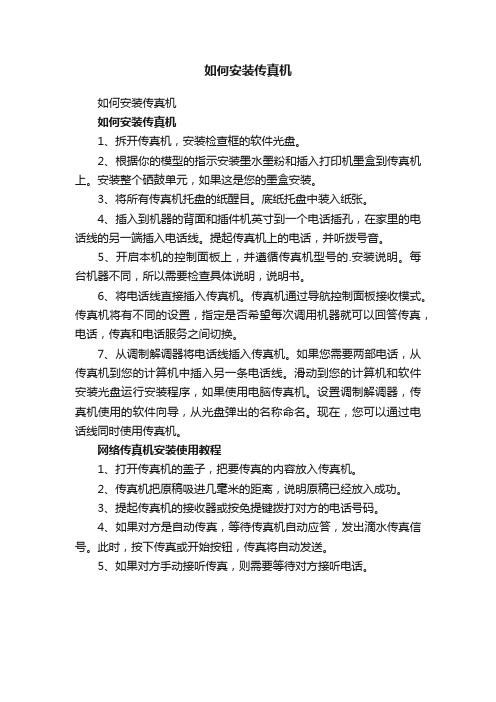
如何安装传真机
如何安装传真机
如何安装传真机
1、拆开传真机,安装检查框的软件光盘。
2、根据你的模型的指示安装墨水墨粉和插入打印机墨盒到传真机上。
安装整个硒鼓单元,如果这是您的墨盒安装。
3、将所有传真机托盘的纸醒目。
底纸托盘中装入纸张。
4、插入到机器的背面和插件机英寸到一个电话插孔,在家里的电话线的另一端插入电话线。
提起传真机上的电话,并听拨号音。
5、开启本机的控制面板上,并遵循传真机型号的.安装说明。
每台机器不同,所以需要检查具体说明,说明书。
6、将电话线直接插入传真机。
传真机通过导航控制面板接收模式。
传真机将有不同的设置,指定是否希望每次调用机器就可以回答传真,电话,传真和电话服务之间切换。
7、从调制解调器将电话线插入传真机。
如果您需要两部电话,从传真机到您的计算机中插入另一条电话线。
滑动到您的计算机和软件安装光盘运行安装程序,如果使用电脑传真机。
设置调制解调器,传真机使用的软件向导,从光盘弹出的名称命名。
现在,您可以通过电话线同时使用传真机。
网络传真机安装使用教程
1、打开传真机的盖子,把要传真的内容放入传真机。
2、传真机把原稿吸进几毫米的距离,说明原稿已经放入成功。
3、提起传真机的接收器或按免提键拨打对方的电话号码。
4、如果对方是自动传真,等待传真机自动应答,发出滴水传真信号。
此时,按下传真或开始按钮,传真将自动发送。
5、如果对方手动接听传真,则需要等待对方接听电话。
传真机安装与使用方法

传真机安装与使用方法传真机是一种能够将文件、图像等信息通过电话线传输到远方的设备,它在商务办公和个人生活中都有着广泛的应用。
本文将介绍传真机的安装与使用方法,希望能够帮助大家更好地使用这一设备。
首先,我们来看传真机的安装步骤。
首先,打开传真机的包装箱,取出传真机主体以及附件,包括电话线、电源线等。
然后,找到一个稳定的台面,将传真机放置在上面。
接着,将电话线插入传真机的电话接口,将电源线插入电源插座,然后打开传真机的电源开关,等待传真机启动完毕。
安装完成后,我们就可以开始使用传真机了。
首先,我们需要设置传真机的基本信息,包括日期、时间、传真号码等。
然后,将需要传真的文件放置在传真机的进纸口,调整好文件的位置和方向。
接着,拨打对方的传真号码,并等待对方接听电话。
当对方接听电话后,按下传真机上的发送按钮,传真机就会开始传输文件。
传真完成后,记得及时取回文件,并关闭传真机的电源。
除了基本的传真操作,传真机还有一些常见的故障和解决方法。
比如,传真机无法启动、传真文件出现模糊或缺失等情况。
这时,我们可以先检查传真机的电源和连接是否正常,然后查看传真文件的位置和方向是否正确。
如果问题依然存在,可以参考传真机的使用说明书,或者联系厂家售后服务进行解决。
总的来说,传真机的安装与使用并不复杂,只要按照正确的步骤进行操作,就能够轻松完成传真任务。
当然,在使用过程中,我们也要注意保护好传真机,避免碰撞和摔落,以确保传真机的正常使用。
希望本文所述的内容能够帮助大家更好地使用传真机,提高工作效率和生活便利。
以上就是关于传真机安装与使用方法的介绍,希望能够对大家有所帮助。
如果在使用过程中遇到问题,可以及时查阅传真机的使用说明书,或者寻求厂家售后服务的帮助。
祝大家在使用传真机时顺利完成任务,谢谢!。
传真机安装与使用方法
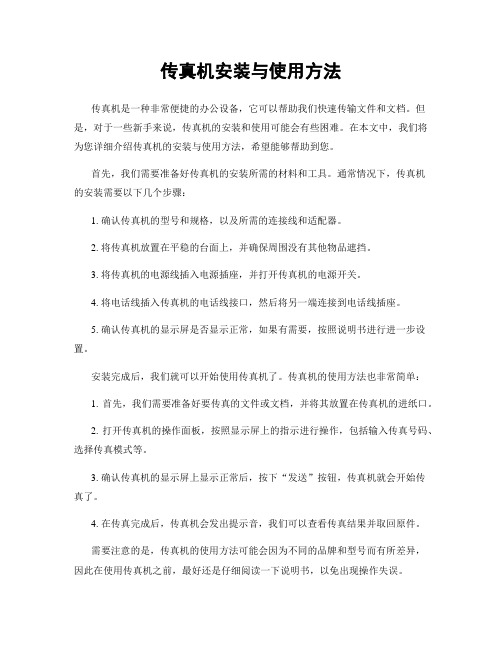
传真机安装与使用方法
传真机是一种非常便捷的办公设备,它可以帮助我们快速传输文件和文档。
但是,对于一些新手来说,传真机的安装和使用可能会有些困难。
在本文中,我们将为您详细介绍传真机的安装与使用方法,希望能够帮助到您。
首先,我们需要准备好传真机的安装所需的材料和工具。
通常情况下,传真机
的安装需要以下几个步骤:
1. 确认传真机的型号和规格,以及所需的连接线和适配器。
2. 将传真机放置在平稳的台面上,并确保周围没有其他物品遮挡。
3. 将传真机的电源线插入电源插座,并打开传真机的电源开关。
4. 将电话线插入传真机的电话线接口,然后将另一端连接到电话线插座。
5. 确认传真机的显示屏是否显示正常,如果有需要,按照说明书进行进一步设置。
安装完成后,我们就可以开始使用传真机了。
传真机的使用方法也非常简单:
1. 首先,我们需要准备好要传真的文件或文档,并将其放置在传真机的进纸口。
2. 打开传真机的操作面板,按照显示屏上的指示进行操作,包括输入传真号码、选择传真模式等。
3. 确认传真机的显示屏上显示正常后,按下“发送”按钮,传真机就会开始传
真了。
4. 在传真完成后,传真机会发出提示音,我们可以查看传真结果并取回原件。
需要注意的是,传真机的使用方法可能会因为不同的品牌和型号而有所差异,
因此在使用传真机之前,最好还是仔细阅读一下说明书,以免出现操作失误。
总的来说,传真机的安装和使用并不复杂,只要按照说明书上的指引进行操作,就能够轻松完成。
希望本文能够帮助到您,让您能够更加方便地使用传真机,提高工作效率。
- 1、下载文档前请自行甄别文档内容的完整性,平台不提供额外的编辑、内容补充、找答案等附加服务。
- 2、"仅部分预览"的文档,不可在线预览部分如存在完整性等问题,可反馈申请退款(可完整预览的文档不适用该条件!)。
- 3、如文档侵犯您的权益,请联系客服反馈,我们会尽快为您处理(人工客服工作时间:9:00-18:30)。
UFax2传真服务器快速安装及使用指南
深圳埃网通技术开发有限公司2010 目录:
1. 硬件安装
1.1 装箱清单
1.2 硬件说明
正面指示灯及按钮开关说明:
反面指示灯及按钮开关说明:
1.3 硬件安装
1.3.1 典型公司网络连接图
公司的办公网络是中大型局域网络架构,电话网络也有。
1.3.2 小型公司或个人办公网络
公司的办公网络是小型型局域网络架构,采用一个交换机或者路由器构架网络,电话网络是使用的电话交换机支持多台电话。
1.3.3 单电话网络
2. 软件安装及设置
2.2 软件启动,检测传真服务器。
2.3设置软件
2.3.1设置IP
2.3.2 设置本地分机号码
在本地分机号码中填入802 、803、804中的一个。
